Dengan iOS 16, Apple telah mulai memperlakukan layar kunci iPhone dengan cara yang sama seperti perlakuannya Wajah Apple Watch: Anda dapat dengan mudah menambah, menghapus, mengubah, atau beralih di antara keduanya sesuka hati, langsung dari layar saat ini.
Video yang Direkomendasikan
Mudah
5 menit
IPhone 8 atau lebih baru
iOS 16
Itu layar kunci iPhone adalah pintu gerbang ke iPhone Anda, dan sebelum iOS 16, sebagian besar pengguna akan memilih wallpaper khusus rancangan Apple atau gambar pribadi sebagai latar belakang melalui aplikasi Pengaturan.
Dengan iOS 16, terdapat fleksibilitas baru yang terpasang pada layar kunci iPhone, termasuk membuat beberapa layar. Beberapa pengguna mungkin terlalu memanjakan diri dengan membuat terlalu banyak layar, dengan antarmuka yang tidak lagi mereka inginkan atau perlukan. Tidak perlu bertahan atau bernavigasi di antara layar kunci yang berlebihan. Kami tunjukkan cara menghapus semua yang sudah tidak berguna lagi.
Cara menghapus wallpaper layar kunci di iOS 16
Untuk menghapus wallpaper layar kunci, yang perlu Anda lakukan hanyalah mengakses wallpaper yang sedang Anda gunakan dan mulai dari sana.
Langkah 1: Gunakan Face ID atau Touch ID untuk membuka kunci iPhone Anda. Ini tidak hanya berfungsi dengan kode sandi.

Langkah 2: Ketuk dan tahan arus Layar kunci untuk mengakses Galeri kertas dinding.

Terkait
- iPadOS 17 menjadikan fitur iPad favorit saya menjadi lebih baik
- Cara mengunduh iOS 17 beta di iPhone Anda sekarang
- Cara mengubah Live Photo menjadi video di iPhone Anda
Langkah 3: Temukan wallpaper yang ingin Anda hapus — Anda mungkin perlu menggeser ke kiri atau kanan untuk menemukan wallpaper yang Anda inginkan.
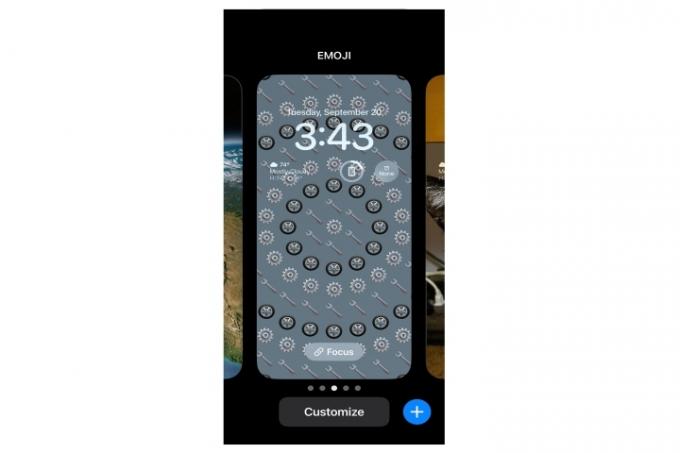
Langkah 4: Saat Anda menemukan layar yang ingin Anda hapus, geser ke atas dan ketuk Tempat sampah berwarna merah ikon.

Langkah 5: Mengetuk Hapus kertas dinding ini, dan itu hilang selamanya. Ulangi langkah ini untuk setiap wallpaper layar kunci yang ingin Anda hapus.
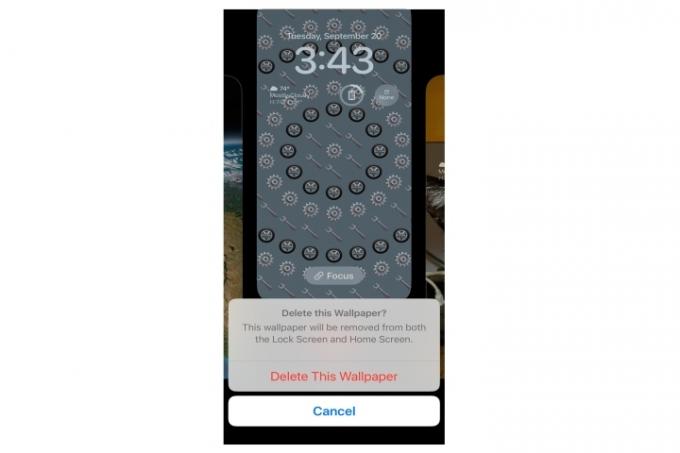
Saat ini, iOS 16 tidak memungkinkan Anda memilih beberapa wallpaper dan menghapus semuanya sekaligus. Sebaliknya, Anda harus melakukannya satu per satu menggunakan langkah-langkah di atas. Ini adalah proses yang sedikit membosankan, tetapi jika perpustakaan wallpaper layar kunci Anda menjadi tidak terkendali, ini adalah tip penting yang perlu diketahui.
Rekomendasi Editor
- Cara mengisi daya iPhone Anda dengan cepat
- Cara mengunduh iPadOS 17 beta di iPad Anda sekarang
- 5 penawaran telepon Prime Day terbaik yang dapat Anda beli hari ini
- Cara menambahkan widget ke layar kunci iPhone Anda di iOS 16
- Cara mematikan tampilan selalu aktif iPhone 14 Pro Anda
Tingkatkan gaya hidup AndaTren Digital membantu pembaca mengawasi dunia teknologi yang bergerak cepat dengan semua berita terbaru, ulasan produk yang menyenangkan, editorial yang berwawasan luas, dan cuplikan unik.



